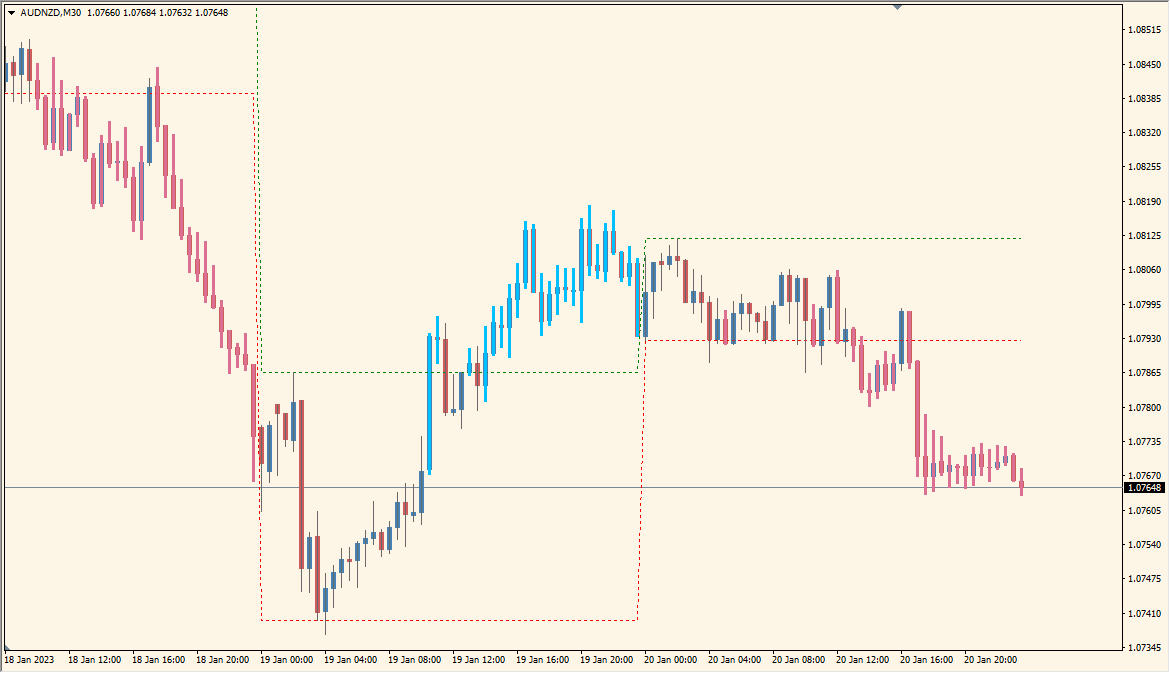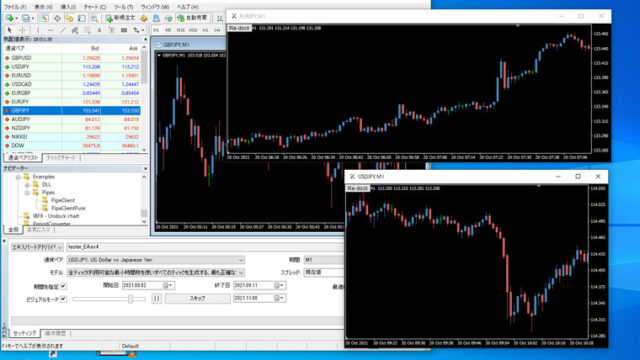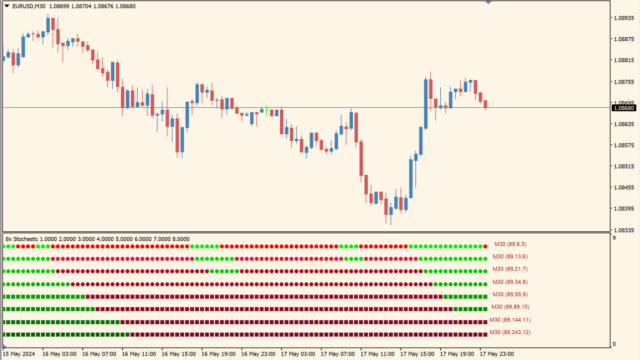サインなし 相場環境認識系
ファイル形式 .mq4
パラメータから指定した時間内での高値安値を2本のバンドにして表示してくれるインジケーターです。
bulliz – high low indicatorの利用方法
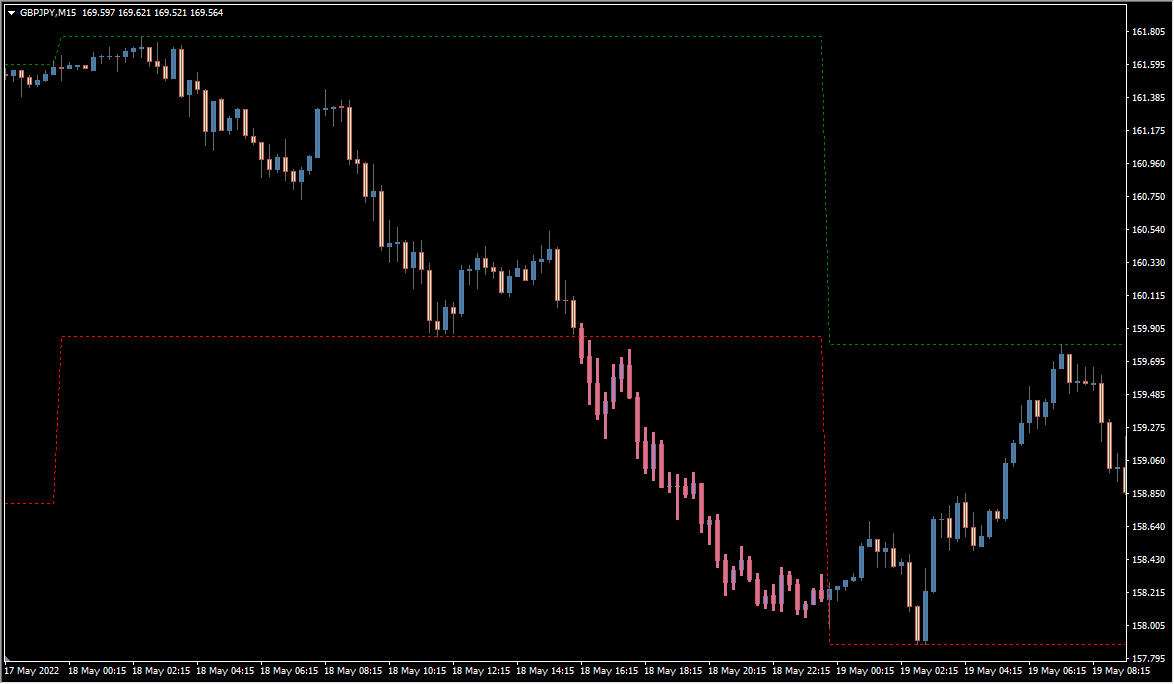 チャートの左側に抵抗帯がなければ、ブレイクで価格は伸びる確率があがります
チャートの左側に抵抗帯がなければ、ブレイクで価格は伸びる確率があがります
bulliz – high low indicatorの特徴として、上下のバンドの高値ブレイクでローソクが青色に、安値をブレイクでピンク色に変わってブレイク箇所が見やすくなります。
東京時間開始時、仲値、ロンドンやNY開始時についた価格が意識されるアノマリーもありますので、そういった手法を利用している方には便利なインジケーターかと思います。
亀吉
高値安値の水平線はあらゆるテクニカルの中で最も重要なものなので、こういった時間軸を意識した水平線から検証するのも良い練習になりますな
たつお
水平線の正しい引き方についてはフィボ太郎さんの水平線がおすすめですよ!
自分のトレードを自動化したい時。どんな業者に頼めばいいの?

EAやインジケーターを制作代行業者に注文する時の注意事項
色々なツール代行業者
検索サイトで「インジケーター 制作」や「MT4 格安 制作」といったワードでMT4のツール制作代行業者を検索...
MT4のパラメータ設定
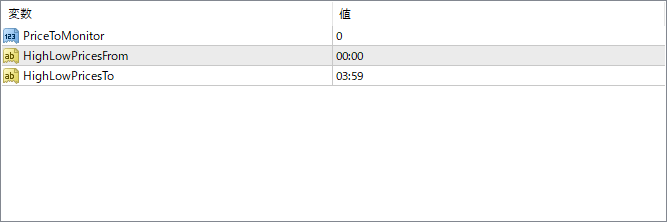
『HighLowPricesFrom』で開始時間(MT4時間)を決め、『HighLowPricesTo』で終わり時間を指定し、その間につけた高値と安値が水平ラインで描かれます。

★MT4インジケーター倉庫プレミア
MT4倉庫プレミアの入口はこちら
→倉庫プレミアのパスワードはこちらから
→倉庫...
インジケーターをMT4にインストールする方法
①インジケーターをダウンロードするとzipファイルでPCに保存されますので、そのフォルダを右クリックしてファイルを『展開』しておきます。
②フォルダの中に『mq4ファイル』または『ex4ファイル』がはいっていることを確認します。
③MT4を開いて、画面上部の『ファイル』→『データフォルダを開く』→『MQL4』→『Indicators』フォルダに②のファイルをいれます。(この時必ずフォルダからファイルをだして、ファイル単体でいれてください。)
④MT4を再起動すればMT4のナビゲータウィンドウに追加したインジケーターが表示されているので、チャートに適用すれば完了です。